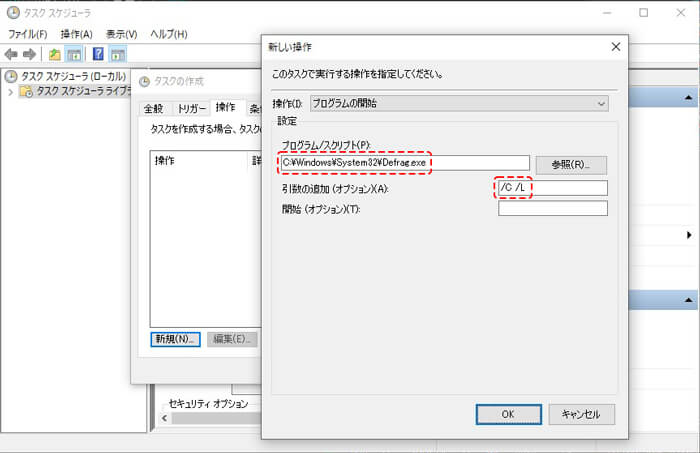Windows標準のデフラグでTRIMができる
Intel製のSSDであればIntel SSD Toolbox,、
Sumsungや大手メーカーも専用のソフトで
TRIM(トリム)ができますが
専用ツールのないメーカーのSSDの場合、
TRIMができるフリーソフトを
探してこないとできないのかな?と思いますが。
コマンドプロンプトから行える方法があります。
その方法はWindows標準のデフラグ
(Defrag.exe)をコマンドプロンプトから
実行する方法です。
Windows 10/8.1/8であれば管理者として
実行したコマンドプロンプトから
TRIMの実行ができます。
TIRMを実行するコマンド
※Cドライブを対象にTRIMを実行する場合の例
CドライブがSSDである場合の例です。
/LがTRIMを実行するパラメータです。
defrag.exe c: /L
または
defrag.exe c: /0
/0はメディアのタイプに応じたディスクの
最適化を実行するオプションです。
指定したドライブがSSDならTRIMを実行し、
ハードディスクの場合はデフラグが実行されます。
全ドライブを対象にTRIMを実行する場合の例
PCに搭載しているすべてのSSDを
対象にしたいときは、/Cを指定して使います。
HDDが混在したPCでも
SSDのみを対象にしてくれます。
defrag /C /L
これだけです。TRIMの実行は2~3秒で終わります。
以下の画面はWindows10で実行したときのものです。
これだけです。TRIMの実行は2~3秒で終わります。
以下の画面はWindows10で実行したときのものです。
defrag.exeのヘルプを見ると、
「指定したボリュームに対して再トリムを実行します。」となっています。
「指定したボリュームに対して再トリムを実行します。」となっています。
タスクスケジューラと組み合わせて定期実行
タスクスケジューラの登録画面例
[コントロールパネル]-[システムとセキュリティ]-
[管理ツール内のタスクスケジュール]から
[タスクの作成]を選択し、
以下のように登録すればOKです。
詳しい登録方法は省略します。
実行のタイミングは
1ヶ月に一度とかお好み行ってください。
タスクスケジューラの登録画面例
[コントロールパネル]-[システムとセキュリティ]-
[管理ツール内のタスクスケジュール]から
[タスクの作成]を選択し、
以下のように登録すればOKです。
詳しい登録方法は省略します。
実行のタイミングは
1ヶ月に一度とかお好み行ってください。
defrag.exeの場所
・C:\Windows\System32\Defrag.exe